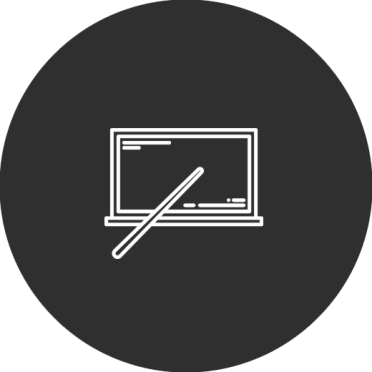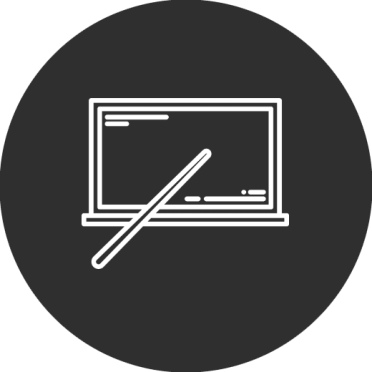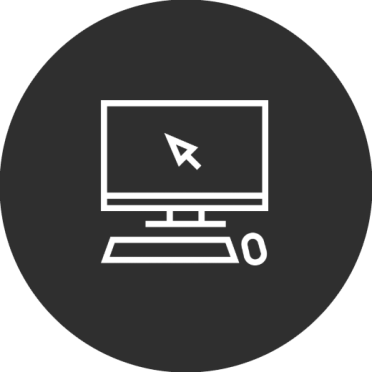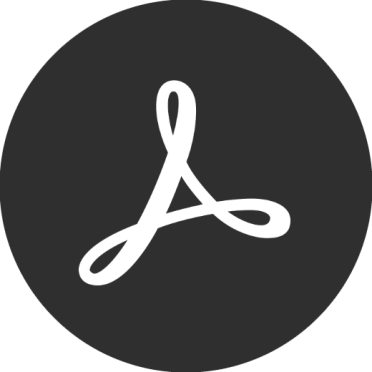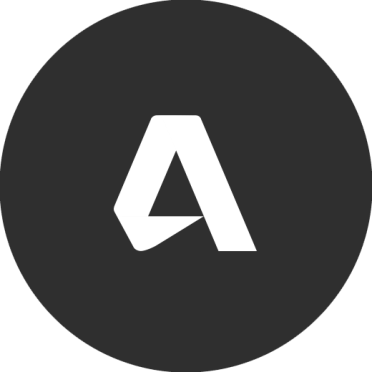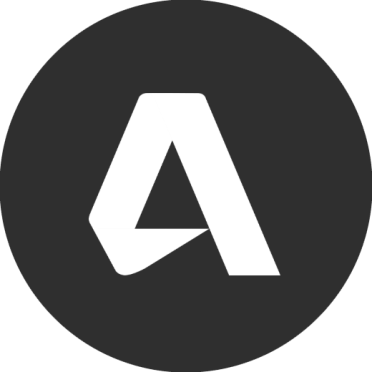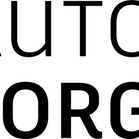AutoCAD
AutoCAD ile
bilişim alanındaki birçok disiplini destekleyecek ileri teknolojiler sunuyoruz.
Autodesk nedir?
Autodesk nedir? sorusuna öncelikli değinecek olursak Autodesk daha çok endüstri tarafında çözümler geliştiren Amerika’lı bir yazılım firmasıdır. Çizim Programları arasında dünyada en çok kullanılan Autodesk çözümleri altında birçok alt lisans bulunmaktadır; Autocad, Autocad LT, Navisworks, 3Ds Max, Revit, MAYA gibi birçok çözüm ise bunlardan yalnızca bir kaçı.
AutoCAD
AutoCAD yazılımı, 2B ve 3B tarafında çizimleri kolay ve etkili yapmanıza olanak sağlar. AutoCAD Mac ya da AutoCAD Windows olarak kullanıcılara sunulur ayrıca lisans AutoCAD Mobil Uygulamasını da içerir. Grid Group Autodesk Yetkilili Partneri olarak çözümü satın almak isteyen kullanıcılara lisanslı Autocad fiyatları, eğitimi, danışmanlığı ve teknik desteği konularında yardımcı olur.
AutoCAD’e Abone Olmak İçin 5 Neden?
- AutoCAD güncelleştirme işlemlerinizi basitleştirin, tüm sürümlere erişin, talebinize göre lisans üyeliğinizi devam ettirin ya da iptal edin.
- Autodesk hesabınız ile çalışmalarınıza dilediğiniz yerden erişin.
- Bulut teknoloji çizimlerinizi paydaşlarınızla paylaşın.
- Mobil uygulamaya ücretsiz kullanın.
- PDF’leri içeri aktarın, projeleriniz için özel taslaklar oluşturun, zamandan tasarruf edin.
- Yazılımda yaşayacağınız soru ve sorunlar ve destek talepleriniz için destek alın.
Projelerinizdeki Her Ayrıntıyı Tasarlayın
AutoCAD Nedir?
Amerika Birleşik Devletleri merkezli Autodesk şirketinin geliştirdiği AutoCAD yazılımı bilgisayar destekli bir tasarım çözümdür.
AutoCAD Sistem Gereksinimleri
Windows ve MAC işletim sistemleri sistem gereksinimlerine erişmek için lütfen tıklayınız: Autocad System Requirements.
AutoCAD ile AutoCAD LT Farkları
AutoCAD çözümü, AutoCAD LT’ye göre hem 2 boyutlu hem de 3 boyutlu çalışmaya olanak sağlamaktadır.
AutoCAD İle Öne Çıkan Özellikler
- 2 ve 3 Boyutlu çizimleri rahatlıkla yönetin ve ek açıklamalarla dosyalarınızı dokümante edin.
- Kullanım alışkanlıklarına göre özelleşebilirlen sezgisel arayüz ile projelerinize vizyon katın.
- PDF dosyalarınızı import ederek etkileşimli projeler oluşturun.
- Mobil uygulamalarla dosyalarınıza anında erişin, notlar alın, paylaşın.
- Komut satırını kullanarak çalışmalarınızda hız kazanın.
- Coğrafi konumları çizimlerinize ekleyerek lokasyon etkileşimlerini detaylı takip edin.
- Revizeleri revizyon bulutları ile takip ederek değişiklikleri atlamayın.
- Çizimlerin görünümlerini web’de görüntülenebilecek şekilde organize edin, proje paydaşlarıyla paylaşın.
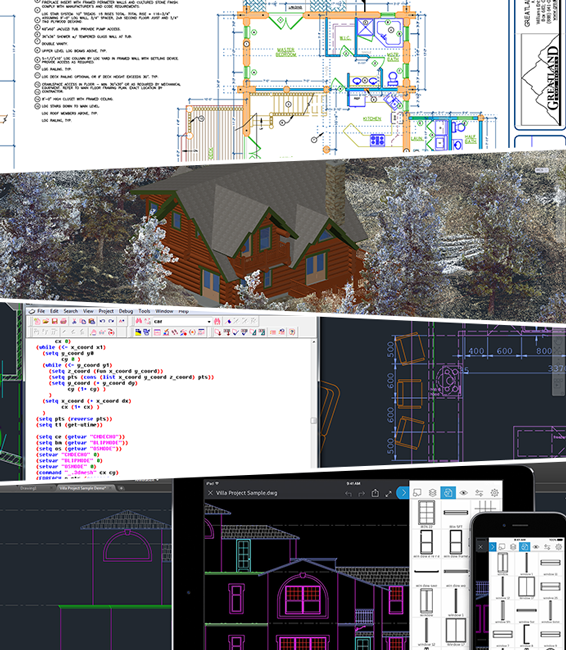
AutoCAD Komutları da Dahil 10 Popüler AutoCAD Araması
Autodesk nedir?
Autodesk nedir? sorusuna öncelikli değinecek olursak Autodesk daha çok endüstri tarafında çözümler geliştiren Amerika’lı bir yazılım firmasıdır. Çizim Programları arasında dünyada en çok kullanılan Autodesk çözümleri altında birçok alt lisans bulunmaktadır; Autocad, Autocad LT, Navisworks, 3Ds Max, Revit, MAYA gibi birçok çözüm ise bunlardan yalnızca bir kaçı.
AutoCAD
AutoCAD yazılımı, 2B ve 3B tarafında çizimleri kolay ve etkili yapmanıza olanak sağlar. AutoCAD Mac ya da AutoCAD Windows olarak kullanıcılara sunulur ayrıca lisans AutoCAD Mobil Uygulamasını da içerir. Grid Group Autodesk Yetkilili Partneri olarak çözümü satın almak isteyen kullanıcılara lisanslı Autocad fiyatları, eğitimi, danışmanlığı ve teknik desteği konularında yardımcı olur.
AutoCAD’e Abone Olmak İçin 5 Neden?
- AutoCAD güncelleştirme işlemlerinizi basitleştirin, tüm sürümlere erişin, talebinize göre lisans üyeliğinizi devam ettirin ya da iptal edin.
- Autodesk hesabınız ile çalışmalarınıza dilediğiniz yerden erişin.
- Bulut teknoloji çizimlerinizi paydaşlarınızla paylaşın.
- Mobil uygulamaya ücretsiz kullanın.
- PDF’leri içeri aktarın, projeleriniz için özel taslaklar oluşturun, zamandan tasarruf edin.
- Yazılımda yaşayacağınız soru ve sorunlar ve destek talepleriniz için destek alın.